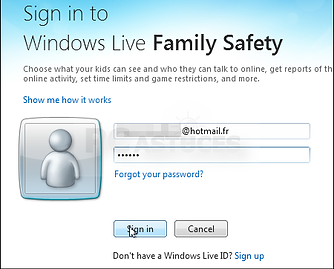Déplacement gratuit sur ROCHEFORT
Horaires: 7 j / 7
De 10h à 22h
et jours fériés
Réparation PC / Mac/ Teléphone/ Tablette
Vente neuf ou occasion
Plus de 800

Dépannage informatique à Rochefort



Dépannage informatique à Rochefort
Simplifiez-vous la vie en faisant appel à un technicien informatique pour un dépannage de votre ordinateur !
-
Quel que soit le type de l'ordinateur : pc, pc portable, mac
-
Quelle que soit la marque (Sony, HP, Dell, Apple, Samsung, Asus, Acer, Toshiba, Medion, Compaq, Lenovo...)
-
Quelle que soit la nature du problème rencontré : carte son defaillante, problème de connexion internet : SFRBox, LiveBox, FreeBox, BBox, Darty Box, Numéricable …
-
Lenteur de l'ordinateur ,virus spywares, adwares, logiciels publicitaires, pourriels, blocage des spams etc...
Un projet ? Un problème ? Notre expertise vous apporte un regard nouveau et clair sur les possibilités qui s’offrent à vous.
Lâchez prise et nous nous occupons des parties techniques et organisationnelles.
J Services
Réseau - bureau à domicile / entreprise
• Soutien et installation de PC
• Disque dur de sauvegarde
• Assistance à distance
• le soutien de Smartphone
• Conseil, Formation
• Solutions informatiques
• Sécurité Internet
• Montage Watercooling
• Assemblage Pc sur mesure
La clinique du web,depannage informatique rochefort,astuces windows
Nous contacter
Tel: 06.22.14.19.54
09.80.93.27.82
Fax: 09.80.93.27.82
La Clinique du Web
Mr FAYE Hervé
71 rue Pasteur
17300 ROCHEFORT
Siret :80096478500011
Devis gratuit
Astuce Windows 7
Protéger ses enfants sous Windows 7
Windows 7 dispose d'un système de contrôle parental efficace pour surveiller et filtrer les sites Internet visités par vos enfants, le temps passé sur l'ordinateur, les logiciels et jeux vidéo utilisés, etc. Apprenez à le mettre en place.
Complets et efficaces, ces outils de Windows 7 destinés à protéger vos enfants sont assez simples à mettre en place, comme vous allez le voir dans ce dossier. Seule contrainte : vous devez posséder un compte disposant des droits d'administration sur votre ordinateur et qu'il soit protégé par un mot de passe (pour éviter qu'un de vos enfants ne modifie les réglages de la protection). Pour activer le filtrage Web, vous devez également disposer d'un compte Windows Live (Messenger, Hotmail, etc.).
Dans un premier temps, vous allez donc devoir créer un compte utilisateur "Standard" pour chaque enfant. Vous pourrez alors définir les différents réglages du contrôle parental de manière personnalisée et adaptée à chacun de vos enfants.
Créer un compte utilisateur adapté à l'enfant
Pour ne pas qu'il puisse désactiver les réglages de contrôle parental, et plus généralement, les paramètres système de Windows, votre enfant doit disposer d'un compte utilisateur avec des droits limités.
Cliquez sur le bouton Démarrer puis sur Panneau de configuration.
Cliquez sur Comptes et protection des utilisateurs.
Cliquez ensuite sur la commande Ajouter ou supprimer des comptes d'utilisateurs.
Cliquez ensuite sur la commande Créer un nouveau compte.
Saisissez le nom de votre enfant dans la zone Nom du nouveau compte, sélectionnez l'option Utilisateur standard et cliquez enfin sur le bouton Créer un compte.
Votre enfant dispose alors d'un compte utilisateur qu'il doit utiliser pour se servir de l'ordinateur. Il lui suffit pour cela de cliquer sur son nom sur l'écran de bienvenue de Windows 7. Créez un compte utilisateur pour chacun de vos enfants.
Activer le contrôle parental
Windows 7 vous permet de contrôler individuellement vos enfants. Vous pourrez ainsi définir des réglages précis adaptés à l'âge et à la personnalité de chacun d'entre eux. Les opérations suivantes sont à réaliser pour les comptes de chaque enfant.
Cliquez sur le bouton demarrer puis sur Panneau de configuration.
Cliquez sur Comptes et protection des utilisateurs.
Cliquez sur Configurer le contrôle parental pour un utilisateur de la rubrique Contrôle parental
Cliquez alors sur le compte dont vous souhaitez restreindre l'utilisateur, celui de votre enfant donc.
Dans la fenêtre qui apparait, sélectionnez l'option Activé, les paramètres actuels sont appliqués.
Les restrictions sont pour le moment inactives. Nous allons voir dans les pages suivantes comment les mettre en place et les paramétrer. Cliquez sur OK.
Interdire l'accès à certains logiciels
Windows 7 vous permet de préciser les logiciels que votre enfant peut lancer. Vous pouvez donc de cette manière interdire l'accès aux logiciels les plus sensibles.
Dans la fenêtre de configuration du contrôle parental de votre enfant, cliquez sur la commande cliquez sur la commande Autoriser et bloquer les programmes spécifiques.
Sélectionnez ensuite l'option "Votre enfant" peut uniquement utiliser les programmes que j'autorise.
Windows dresse alors la liste des fichiers exécutables de votre ordinateur. Cochez les cases devant les logiciels autorisés. Si un logiciel n'apparait pas dans la liste, cliquez sur le bouton Parcourir, sélectionnez le sur votre disque dur et cochez sa case.
Cliquez enfin sur le bouton OK. Désormais, si votre enfant essaye de lancer un logiciel non autorisé, il recevra un message d'erreur.
Notez que vous pouvez exceptionnellement autoriser le lancement d'un logiciel interdit. Pour cela, votre enfant doit cliquer sur le lien Demander une autorisation à un administrateur.
Vous serez alors invité à saisir votre mot de passe. Cela implique bien sûr que vous soyez à côté de l'ordinateur.
Limiter l'accès à Internet
Contrairement à Windows Vista, Windows 7 n'intègre pas de filtrage Web pour limiter les sites sur lesquels vos enfants peuvent aller. Pour combler ce manque, vous devez installer le logiciel gratuit Windows Live Family Safety, un composant du pack Windows Live Messenger. Notez que vous pourrez installer seulement ce composant du pack.
Rendez-vous sur la fiche de Windows Live Messenger dans la logithèque PC Astuces et téléchargez-le.
Exécutez ensuite le fichier téléchargé.
Cliquez sur Choose the programs you want to install.
Décochez toutes les cases et laissez seulement la case Family safety cochée et cliquez sur Install.
Cliquez sur Close.
Retournez dans la fenêtre de contrôle parental de votre enfant.
Dans la fenêtre qui s'ouvre, identifiez-vous avec votre compte Windows Live Messenger / Hotmail. Cliquez sur Sign in.
Cochez les cases devant les comptes de vos enfants et cliquez sur Save.
Cliquez enfin sur Close.